Analyzing your prompt, please hold on...
An error occurred while retrieving the results. Please refresh the page and try again.
Aspose.Wordsเป็นไลบรารีชั้นที่ออกแบบมาสำหรับการประมวลผลฝั่งเซิร์ฟเวอร์ของเอกสารMicrosoft Wordและสนับสนุ:
ในบทความนี้เราจะเรียนรู้เพิ่มเติมเกี่ยวกับโครงสร้างฟิลด์ฟิลด์ที่สนับสนุนในAspose.Wordsและรายละเ.
เขตข้อมูลประกอบด้วย:
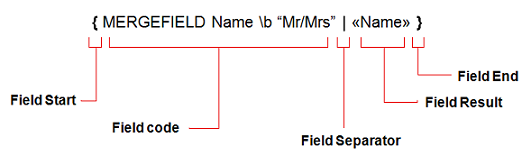
เนื้อหาที่สร้างรหัสฟิลด์จะถูกเก็บไว้เป็นRunโหนดระหว่างFieldStartและFieldSeparator ผลลัพธ์ของฟิลด์จะถูกเก็บไว้ระหว่างFieldSeparatorและFieldEndโหนดและสามารถสร้างขึ้นจากชนิดของเนื้อหา โดยปกติแล้วผลลัพธ์ของฟิลด์จะมีเพียงข้อความที่สร้างขึ้นจากโหนดรันแต่ก็เป็นไปได้สำหรับFieldEndโหนดที่จะอยู่ในย่อหน้าที่แตกต่างกันอย่างสิ้นเชิง,และทำให้ผลลัพธ์ของฟิลด์ประกอบด้วย โหนดระดับบล็อก เช่นTableและParagraphโหนดเช่นกัน.
นี่คือมุมมองของวิธีการที่ฟิลด์จะถูกเก็บไว้ในAspose.Wordsโดยใช้"*DocumentExplorer"*ตัวอย่างซึ่งสามารถพบได้ใน Github.
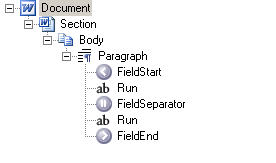
เมื่อเอกสารถูกโหลดลงในAspose.Wordsฟิลด์ของเอกสารจะถูกโหลดลงในแบบจำลองอ็อบเจ็กต์เอกสารAspose.Wordsเป็นชุดของคอมโพเนนต์ที่แยกต่างหาก(โหนด) ฟิลด์เดียวถูกโหลดเป็นคอลเล็กชันของFieldStart,FieldSeparatorและFieldEndโหนดพร้อมกับเนื้อหาในระหว่างโหนดเหล่านี้ ถ้าฟิลด์ไม่มีผลลัพธ์ฟิลด์แล้วจะไม่มีโหนดFieldSeparator ทั้งหมดของโหนดเหล่านี้จะพบแบบอินไลน์เสมอ(เป็นเด็กของParagraphหรือSmartTag.
ในAspose.Wordsแต่ละโหนดFieldXXXมาจากFieldChar คลาสนี้จัดเตรียมคุณสมบัติเพื่อตรวจสอบชนิดของฟิลด์ที่แสดงโดยโหนดที่ระบุผ่านคุณสมบัติFieldType ตัวอย่างเช่นFieldType.FieldMergeFieldแสดงฟิลด์ผสานในเอกสาร.
มีบางเขตข้อมูลที่มีอยู่ในเอกสารคำที่ไม่ได้นำเข้าเป็นAspose.Wordsเป็นคอลเลกชันของโหนดFieldXXX ตัวอย่างเช่นฟิลด์LINKและฟิลด์INCLUDEPICTUREถูกนำเข้าในAspose.Wordsเป็นวัตถุShape อ็อบเจ็กต์นี้จัดเตรียมคุณสมบัติเพื่อทำงานกับข้อมูลรูปภาพที่จัดเก็บในฟิลด์เหล่านี้ เมื่อต้องการนำเข้าINCLUDEPICTUREฟิลด์เป็นFieldXXXโหนดอ็อพชันPreserveIncludePictureFieldต้องระบุเป็นtrue.
ฟิลด์แบบฟอร์มจะถูกนำเข้าเป็นAspose.Wordsเป็นชั้นเรียนพิเศษของตัวเอง คลาสFormFieldแสดงเขตข้อมูลฟอร์มในเอกสารคำและจัดเตรียมวิธีการเพิ่มเติมที่เฉพาะเจาะจง.
การคำนวณฟิลด์ต่อไปนี้ได้รับการสนับสนุนในเวอร์ชันปัจจุบันของAspose.Words:
ADDRESSBLOCKASKAUTHORAUTONUMAUTONUMLGLAUTONUMOUTAUTOTEXTBARCODECOMMENTSCOMPARECREATEDATEDATABASEDATEDISPLAYBARCODEDOCPROPERTYDOCVARIABLEEDITTIMEEQFILENAMEFILESIZEFILLINFORMCHECKBOXFORMDROPDOWNFORMTEXTGLOSSARYGOTOBUTTONGREETINGLINEHYPERLINKIFIMPORTINCLUDEINCLUDEPICTUREINCLUDETEXTINDEXINFOKEYWORDSLASTSAVEDBYLISTNUMMACROBUTTONMERGEBARCODEMERGEFIELDMERGERECMERGESEQNEXTNEXTIFNOTEREFNUMCHARSNUMPAGESNUMWORDSPAGEPAGEREFPRINTDATEQUOTEREFREVNUMSAVEDATESECTIONSECTIONPAGESSEQSETSHAPESKIPIFSTYLEREFSUBJECTSYMBOLTEMPLATETIMETITLETOATOC (including TOT and TOF)USERADDRESSUSERINITIALSUSERNAMEAspose.WordsตามวิธีการMicrosoft Wordฟิลด์ประมวลผลและเป็นผลให้มันได้อย่างถูกต้องจัดการ:
IF { =OR({ COMPARE { =2.5 +PRODUCT(3,5 ,8.4) } > 4}, { =2/2 }) } = 1 "Credit not acceptable" "Credit acceptable"MERGEFIELD \f"Text after""Field \n\ame with \" and \\\ and \\\*"\bTextBefor\eAspose.Wordsให้การดำเนินการอย่างจริงจังของเครื่องยนต์สูตรและสนับสนุนต่อไปนี้:
=(54+4*(6-77)-(5))+(-6-5)/4/5=ABS(-01.4)+2.645/(5.6^3.5)+776457 \\\# "#,##0"=IF(C>4, 5,ABS(A)*.76) +3.85=00000000 \\\# "$#,##0.00;($#,##0.00)"ฟังก์ชันต่อไปนี้ในนิพจน์ได้รับการสนับสนุน: ABS, AND, AVERAGE, COUNT, DEFINED, FALSE, IF, INT, MAX, MIN, MOD, NOT, OR, PRODUCT, ROUND, SIGN, SUM, TRUE.
IF and COMPARE Fieldsเพียงบางส่วนของนิพจน์IFที่Aspose.Wordsสามารถคำนวณได้อย่างง่ายดายควรจะให้ความคิดของวิธีการ:
IF 3 > 5.7^4+MAX(4,3) True FalseIF "abcd" > "abc" True FalseIF "?ab*" = "1abdsg" True FalseIF 4 = "2*2" True FalseCOMPARE 3+5/34 < 4.6/3/2DATE and TIME FieldsAspose.Wordsรองรับสวิทช์การจัดรูปแบบวันที่และเวลาทั้งหมดที่มีอยู่ในMicrosoft Wordตัวอย่างบางส่วนคือ:
DATE @ "d-MMM-yy"DATE @ "d/MM/yyyy h:mm am/pmAspose.Wordsไม่จำกัดความซับซ้อนของฟิลด์Mail Mergeในเอกสารของคุณและสนับสนุนฟิลด์ที่ซ้อนกันIFและสูตรและยังสามารถคำนวณชื่อฟิลด์ผสานโดยใช้สูตร.
ตัวอย่างบางส่วนของMail Mergeฟิลด์ที่Aspose.Wordsสนับสนุน:
MERGEFIELD FirstName \\\\\\\\* FirstCap \b "Mr. "IF { MERGEFIELDValue1 } >= {MERGEFIELD Value2 } True FalseMERGEFIELD { IF{MERGEFIELDValue1 } >= {MERGEFIELD Value2 } FirstName"LastName" }NEXTIF { MERGEFIELDValue1 } <= { =IF(-2.45 >= 6*{MERGEFIELD Value2 }, 2, -.45) }ฟิลด์ในเอกสารสามารถมีสวิตช์การจัดรูปแบบที่ระบุว่าควรจัดรูปแบบค่าผลลัพธ์อย่างไร Aspose.Wordsรองรับสวิตช์รูปแบบต่อไปนี้:
เมื่อAspose.Wordsคำนวณผลลัพธ์ฟิลด์,มันมักจะต้องแยกสตริงเป็นตัวเลขหรือค่าวันที่และยังจัดรูปแบบมันกลับ string.By ค่าดีฟอลต์Aspose.Wordsใช้วัฒนธรรมเธรดปัจจุบันเพื่อทำการแยกและจัดรูปแบบเมื่อคำนวณค่าฟิลด์ในระหว่างการอัพเดตฟิลด์และmail merge นอกจากนี้ยังมีตัวเลือกที่ให้ไว้ในรูปแบบของชั้นเรียนFieldOptionsซึ่งจะช่วยให้การควบคุมเพิ่มเติมว่าวัฒนธรรมที่ใช้ในระหว่างการอัพเดตภาคสนาม%
ในการควบคุมวัฒนธรรมที่ใช้ในระหว่างการคำนวณภาคสนามเพียงแค่ตั้งค่าคุณสมบัติCurrentCultureให้เป็นวัฒนธรรมที่คุณเลือกก่อนที่จะเรียกการคำนวณภาคสนาม.
ตัวอย่างรหัสต่อไปนี้แสดงวิธีการเปลี่ยนวัฒนธรรมที่ใช้ในฟิลด์การจัดรูปแบบระหว่างการอั:
EXAMPLE(ใช้กระดาษห่อสาธารณะCurrentThreadSettingsgetLocale()และsetLocale()แทนของเอกชนThread.CurrentThreadCurrentCulture)
การใช้วัฒนธรรมปัจจุบันในการจัดรูปแบบฟิลด์ช่วยให้ระบบสามารถควบคุมได้อย่างง่ายดายและสม่ำเสมอวิธีการจัดรูปแบบฟิลด์ทั้งหมดในเอกสารในระหว่างการอัพเดตฟิลด์.
ในทางกลับกันMicrosoft Wordจัดรูปแบบแต่ละเขตข้อมูลตามภาษาของข้อความที่พบในเขตข้อมูล(โดยเฉพา บางครั้งในระหว่างการปรับปรุงฟิลด์นี้อาจเป็นลักษณะการทำงานที่ต้องการตัวอย่างเช่นถ้ Aspose.Wordsยังสนับสนุนการทำงานนี้.
คลาสDocumentมีคุณสมบัติFieldOptionsซึ่งประกอบด้วยสมาชิกซึ่งสามารถใช้เพื่อควบคุมวิธีการปรับปรุงฟิลด์ภายใ.
ตัวอย่างรหัสต่อไปนี้แสดงวิธีการระบุว่าวัฒนธรรมที่ใช้สำหรับการจัดรูปแบบวันที่ระหว่างการอัพเดตฟิลด์และMail Mergeถูกเลือกจาก:
EXAMPLE
Analyzing your prompt, please hold on...
An error occurred while retrieving the results. Please refresh the page and try again.